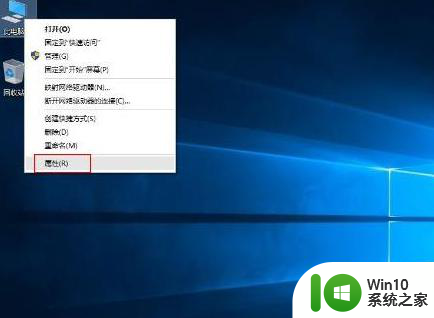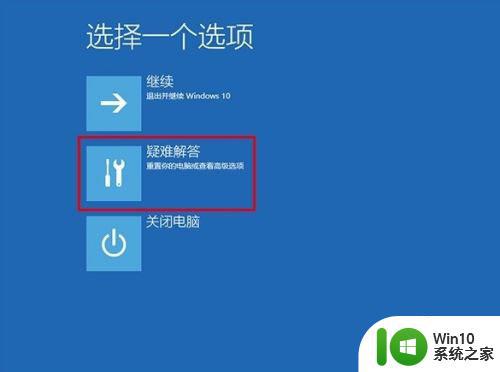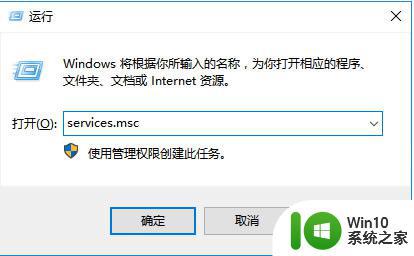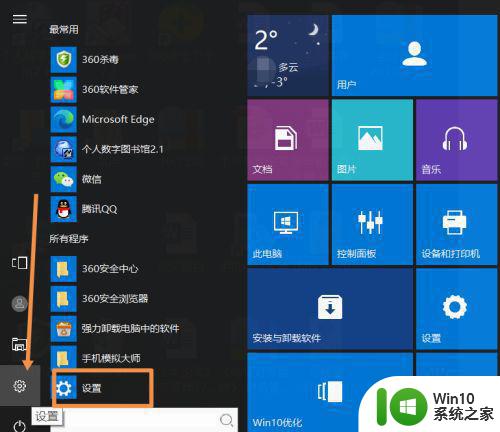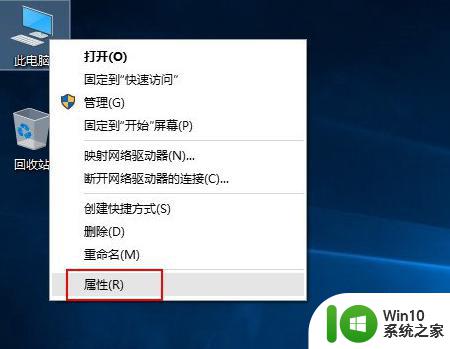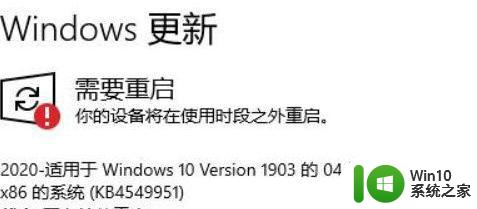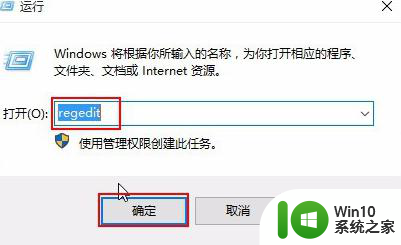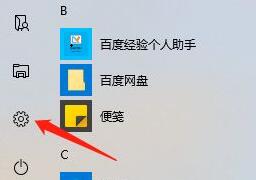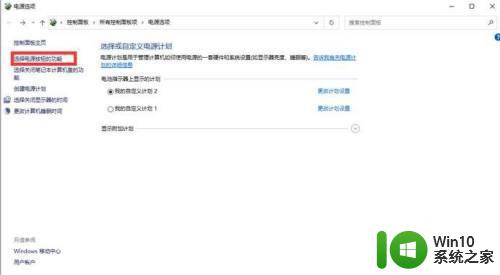win10更新系统一直重启的解决方法 win10更新反复重启怎么办
更新时间:2023-08-08 09:32:33作者:zheng
有些用户发现自己的win10电脑在更新系统版本的时候一直在重新启动,这该如何修复呢?今天小编给大家带来win10更新系统一直重启的解决方法,有遇到这个问题的朋友,跟着小编一起来操作吧。
解决方法:
1.点击电脑主页版开始中的设置。
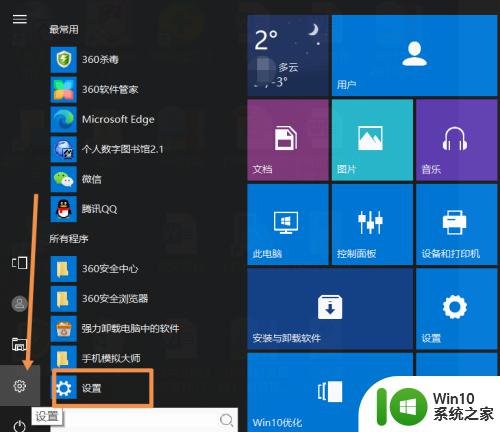
2.下拉找到更新与安全。
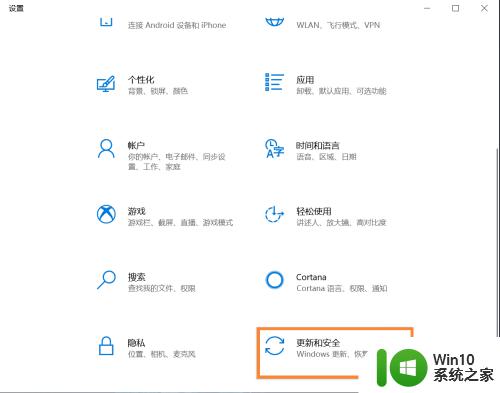
3.点击恢复,选择立即重新启动。
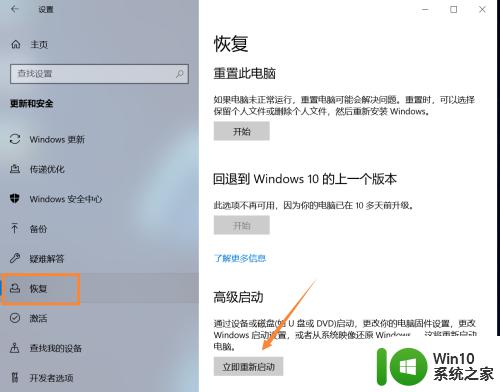
4.点击疑难解答。

5.选择重置此电脑恢复电脑问题,或者选择高级选项。点击启动恢复,检索电脑问题。
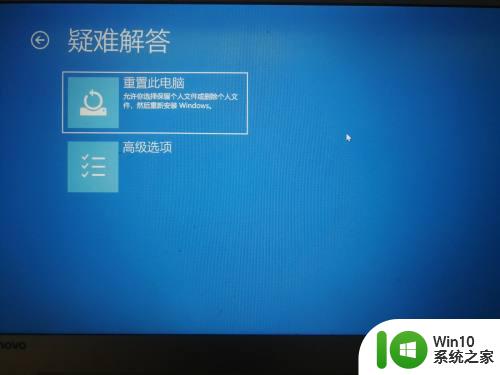
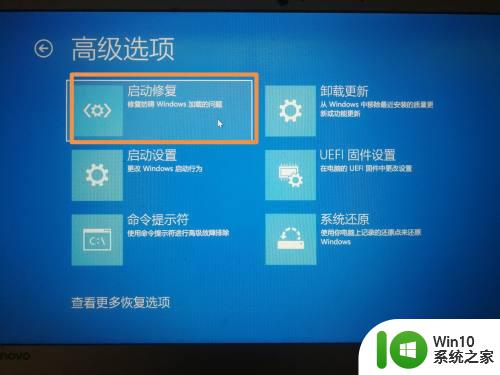
6.选择自己的账户,并输入账户密码,点击继续,即可启动恢复。
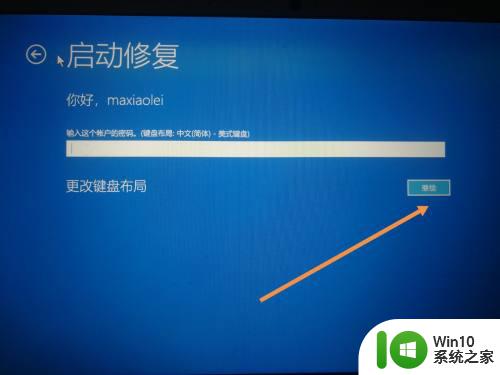
以上就是win10更新系统一直重启的解决方法的全部内容,有出现这种现象的小伙伴不妨根据小编的方法来解决吧,希望能够对大家有所帮助。